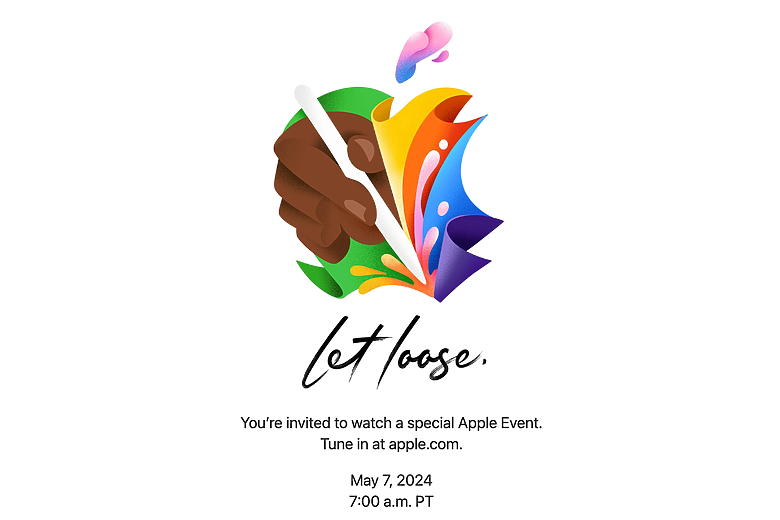然而,若您無法輸入密碼或忘記了 iPhone 密碼,要如何在沒有密碼的情況下進行 iPhone 強制重置原廠操作呢? 在這種情況下,您需要了解一些行之有效的方法,以確保成功執行操作,同時保護您的資料安全。 以下幾種方法或許能夠為您提供解決方案。
iPhone 強制重置前,應該做哪些準備?
一、備份
在進行 iPhone 強制重置原廠之前,切記務必確保重要數據的完善備份。您可以透過 iCloud 或 iTunes 進行備份,確保個人檔案、照片以及應用程式數據得到完整保護。這是確保在操作過程中不會遺失重要信息的重要步驟。二、停用「尋找我的 iPhone」功能
在進行 iPhone 強制重置原廠前,務必確保已經停用「尋找我的 iPhone」功能,避免在操作過程中出現不必要的問題。您可以在設備中,前往「設置」->「iCloud」->「尋找我的 iPhone」,找到並關閉它。這個步驟確保了在進行強制重置時不會受到「尋找我的 iPhone」功能的影響。
四種 iPhone 強制重置原廠的方法
現在,讓我們一起深入了解四種不同的 iPhone 強制重置原廠方法。方法一:通过 iPhone 內置設定重置原廠設定
這一方法是透過 iPhone 內建的設定選項,將設備恢復到原廠設定。首先,確保您還記得 iPhone 的密碼,因為在執行這個操作時需要提供密碼。接著,請依照以下步驟進行:
- iOS 14 或之前版本:依次點選「設定」>「一般」>「重置」>「重置所有設定」
- iOS 15/16 及以下版本:依次點選「設定」>「一般」>「傳輸或重置 iPhone」>「重置」>「重置所有設定」
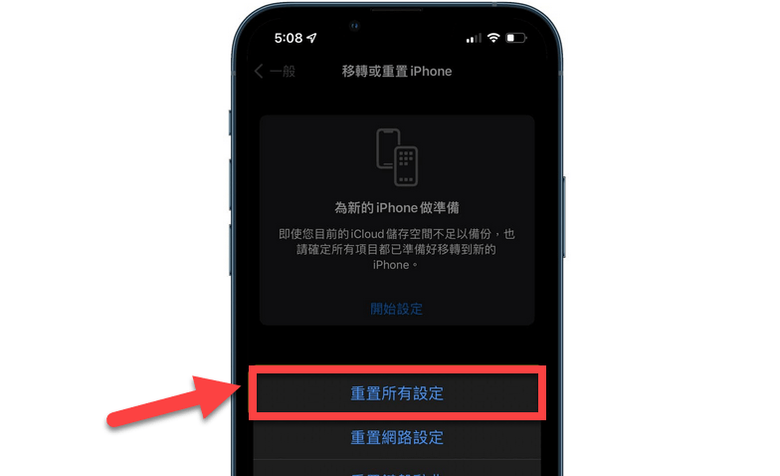
P.S. iPhone 將開始刪除所有內容並恢復到出廠設定,并將刪除所有應用程式、數據和設定,所以請確保您已經完成重要數據的備份。
方法二:透過 iTunes 進行 iPhone 重置原廠設定
如果您還記得 iPhone 的密碼,而且 iPhone 仍可正常使用,您可以輕鬆透過 iTunes 回復 iPhone 並強制重置原廠設定。以下是簡要的步驟:
步驟 1. 在電腦上啟動 iTunes,然後將 iPhone 連接至電腦。
步驟 2. iTunes 識別到 iPhone 後,進入 iPhone 資訊介面(點擊左上方的「手機」圖示)。
步驟 3. 在「設定」>「摘要」下,點擊「回復 iPhone」。
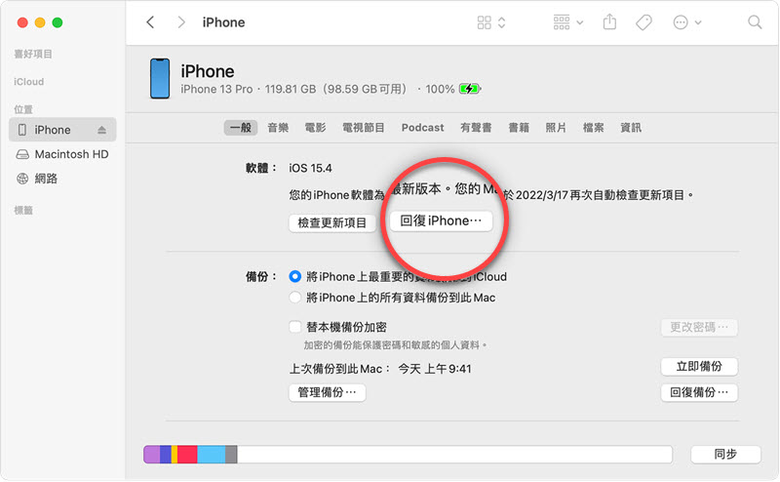
方法三:使用第三方工具強制重置 iPhone 原廠設定
Passvers iPhone 解鎖大師是一款具有卓越破解技術的專業解鎖軟體,深受用戶好評。此工具不僅能免密解鎖 iPhone,還能強制重置原廠設定,同時實現 iOS 系統的升級。無論 iPhone 處於何種異常狀態,如已停用、忘記密碼、Face ID 故障、或被啟用鎖定等情況,Passvers iPhone 解鎖大師都能輕鬆應對,將 iPhone 強制重置,迅速解決各種系統問題,為用戶提供便捷而可靠的解鎖體驗。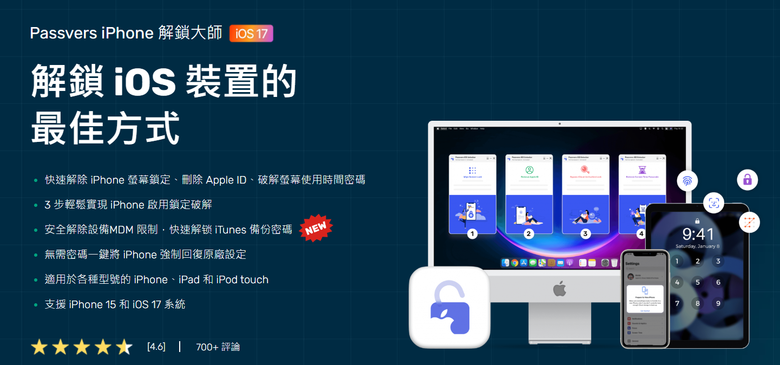
功能亮點:
- 免密強制重置 - 輕鬆解鎖 iPhone 螢幕鎖定,無論是 4/6 位數密碼、Touch ID、Face ID,甚至啟用鎖定,都能輕松應對。
- 多功能支援 - 該工具不僅能免密解除Apple ID帳號,還能刪除螢幕使用時間密碼,解鎖已被擁有者鎖定的 iPhone。
- 足不出戶,安全自救 - 僅需透過電腦上的軟體,即可全程自主操作,簡單易用,確保個人隱私的安全。
- 超強相容性 - 完美支援 iPhone 15/14/13/12/11 Pro Max 等所有機型,同時適用於 iOS 17/16/15/14 等所有版本,確保無論您使用的是哪款 iPhone 或 iOS 版本,均能順利應用。
想要輕鬆免密將 iPhone 強制重置其實非常簡單,只需跟隨以下教程,即可在短短的 3 步內進行重置,使您的裝置重新投入使用,不再蒙塵吃灰。
步驟 1. 啟動已安裝的程式,點擊主介面上的「擦除鎖屏密碼」,然後使用 USB 線將 iPhone 連接至電腦。
步驟 2. 點擊「開始」按鈕,程式將顯示裝置資訊,確認無誤後再次點擊「開始」按鈕,接著等待程式下載修復韌體。
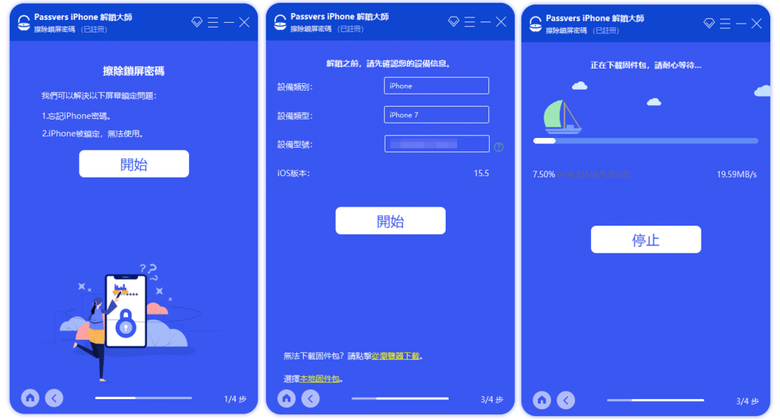
步驟 3. 韌體下載成功後,程式介面會提示您鍵入「0000」,點擊「解鎖」,然後耐心等待程式免密強制將 iPhone 格式化。完成這三個簡單步驟後,您的 iPhone 將恢復到出廠設定,讓您重新擁有一個畅順運作的裝置。
P.S. 在解鎖過程中,iPhone 將進入復原模式。如果您的 iPhone 沒有自動退出此模式,請按照程式的指示進行操作。
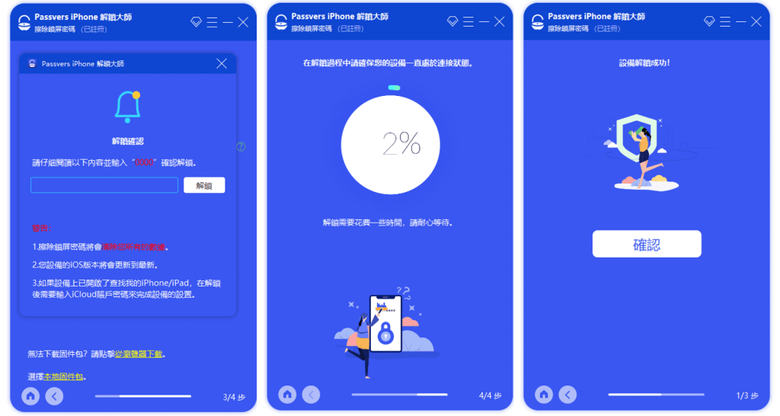
方法四:善用「尋找我的 iPhone」功能強制清除 iPhone
對於啟用「尋找我的 iPhone」功能的 iPhone,你可以透過該功能進行遠端清除,實現 iPhone 的強制回復原廠設定。值得注意的是,這個強制重置功能需要等待 iPhone 下次連接網路才能生效,因此確保你的裝置可以正常進入主畫面是十分重要的。你可以在瀏覽器或其他 iOS 裝置上執行這項作業。以下是操作步骤:
步驟 1. 前往 iCloud.com,使用Apple ID登入,點擊介面上的「尋找我的 iPhone」。
步驟 2. 如果你啟用了雙重認證,在登入 Apple ID 時,系統會發送驗證碼至其他已登入該 Apple ID 的裝置。
步驟 3. 在畫面上看到所有已登入該 Apple ID 的裝置,選擇欲回復原廠設定的 iPhone,點擊「清除 iPhone」。
步驟 4. 等待系統完成 iPhone 的重置即可。
總結:iPhone 強制重置原廠哪招更方便?
| 方法 | 優點 | 缺點 | 適用情境 |
| iPhone 內置設定重置 |
|
|
當前設備可正常使用且記得密碼 |
| iTunes 重置原廠設定 |
|
|
當前設備可正常使用且記得密碼 |
| Passvers iPhone 解鎖大師 |
|
|
面對忘記密碼、停用、Face ID 故障等情況 |
| 透過 iCloud 清除 |
|
|
啟用「尋找我的 iPhone」功能的情況下 |
不同情境下的 iPhone 強制重置原廠方法各有優勢。Passvers iPhone 解鎖大師以其免密、多功能的特點在處理各種複雜情況時表現出色;iPhone 內置設定重置和 iTunes 重置原廠設定是直接在設備或官方工具上操作,具有更高的安全性和便捷;透過 iCloud 清除則是遠端操作,適用於啟用「尋找我的 iPhone」功能的情況。
选择方法時,應根據具體情境和使用習慣進行選擇即可。